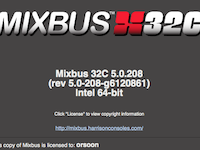Audacity可以制作音频特效,让声音变得与众不同。相信很多朋友使用audacity,那么大家知道audacity音频特效怎么编辑使用呢?不知道的朋友下面小编给大家带来的是audacity音频特效编辑使用教程,大家快来看看吧!
audacity音频特效编辑教程:
1、打开Audacity软件

2、点击文件,点击导入本地音频文件。(歌曲,录音文件)


3、点击特效,选择你想修改的特效。


4、选择参数,预览试听,调到自己满意的效果,再点击确定。

5、完成的效果,点击文件保存到电脑。

以上就是小编给大家带来的是audacity音频特效编辑使用教程,没看小编的文章之前还有疑问的网友们,现在看了小编的文章还会不懂吗?小编认为这篇文章是对大家有所帮助的,大家有任何疑问可以在下方留言哦!